怎样升级win10,本文教您Win10怎样更新升级系统
Windows 10是美国微软公司研发的跨平台及设备应用的操作系统。是微软发布的最后一个独立Windows版本。Windows 10共有7个发行版本,分别面向不同用户和设备。截止至2018年3月7日,Windows 10正式版已更新至秋季创意者10.0.16299.309版本,预览版已更新至春季创意者10.0.17120版本
自从win10发布以来,它就成为了大众热选系统,随之而来的就是各种win10如何更新升级的问题,很多用户受益于Win10系统更新升级,用户如果未开启自动更新,需要在设置中点击Win10更新升级系统。很多用户不了解新系统的操作,自动更新也不了解在哪,下面,小编给大家分享Win10更新升级系统的操作流程。
我们知道微软为了推广win10官方版,符合条件的win7 sp1和win8.1可以在一年之内免费升级win10系统,而win10升级是用户非常关心的,因为win10是未来的主流系统,那么Win10怎么更新升级系统?下面,小编就来跟大家介绍Win10更新升级系统的操作步骤。
Win10怎么更新升级系统
鼠标右键点击Win10桌面上的“这台电脑”,然后选择“属性”
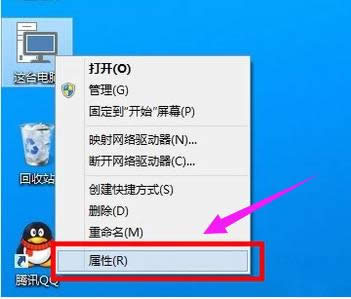
更新系统图解详情-1
进入Win10系统控制面板界面后,点击左下角的“Windows更新”
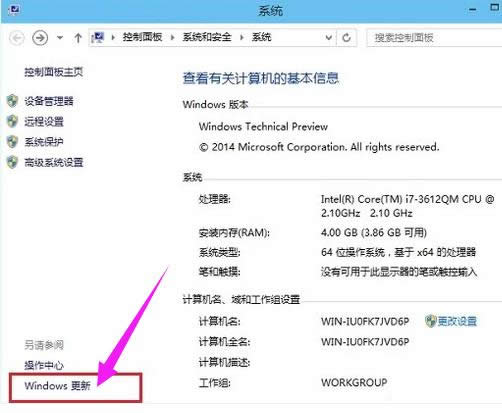
更新系统图解详情-2
进入Windos更新界面后,可以点击左侧的“检查更新”,检测是否有新的可用更新。
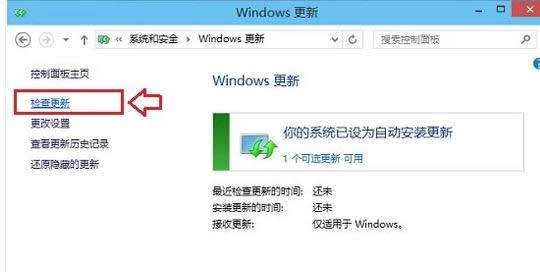
更新系统图解详情-3
如果有可用更新的话,就可以检测到有Win10可用更新,我们点击进入更新即可
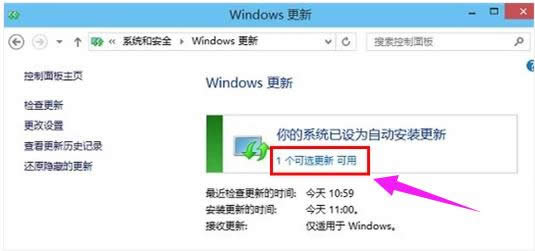
升级系统图解详情-4
勾选上可用更新项目,然后点击底部的“确定”即可开始安装更新,如下图所示。
注意:有的补丁安装完成之后可能需要重启计算机才会生效。
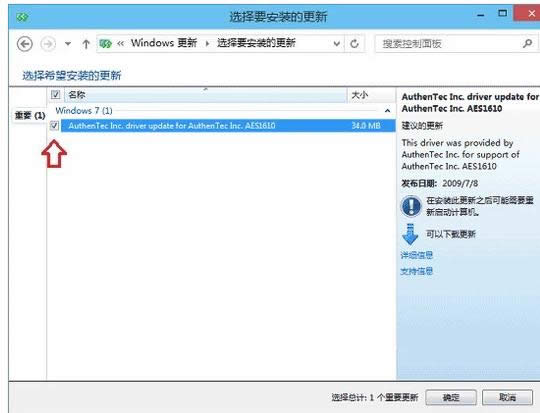
升级系统图解详情-5
以上就是Win10更新升级系统的操作流程。
新技术融合:在易用性、安全性等方面进行了深入的改进与优化。针对云服务、智能移动设备、自然人机交互等新技术进行融合。Windows 10所新增的Windows Hello功能将带来一系列对于生物识别技术的支持。除了常见的指纹扫描之外,系统还能通过面部或虹膜扫描来让你进行登入。当然,你需要使用新的3D红外摄像头来获取到这些新功能。